Khi biên soạn tài liệu trong Word đôi khi bạn sẽ vô tình để lại những khoảng trắng dư thừa mà mình không biết. Những khoảng trắng này ít nhiều sẽ làm ảnh hưởng tới bố cục của toàn trang cũng như tính chính xác của tài liệu. Với những tài liệu ngắn trong khoảng 1 trang và có ít nội dung thì người dùng có thể tìm xóa khoảng trắng theo cách thủ công, nhưng với tài liệu có nhiều trang thì cách làm này tốn rất nhiều thời gian.
Hướng dẫn dưới đây sẽ giúp các bạn thực hiện việc loại bỏ các khoảng trắng trong văn bản word:
Bước 1. Nhấn tổ hợp phím CTRL + H để mở bảng thoại Find and Replace,
Bước 2. Tích chọn Use wildcards (như hình dưới).
Bước 3. Tại ô Find what gõ: ( ){2,} tại ô Replace with gõ \1
Bước 4. Nhấn nút Replace All và xem kết quả.
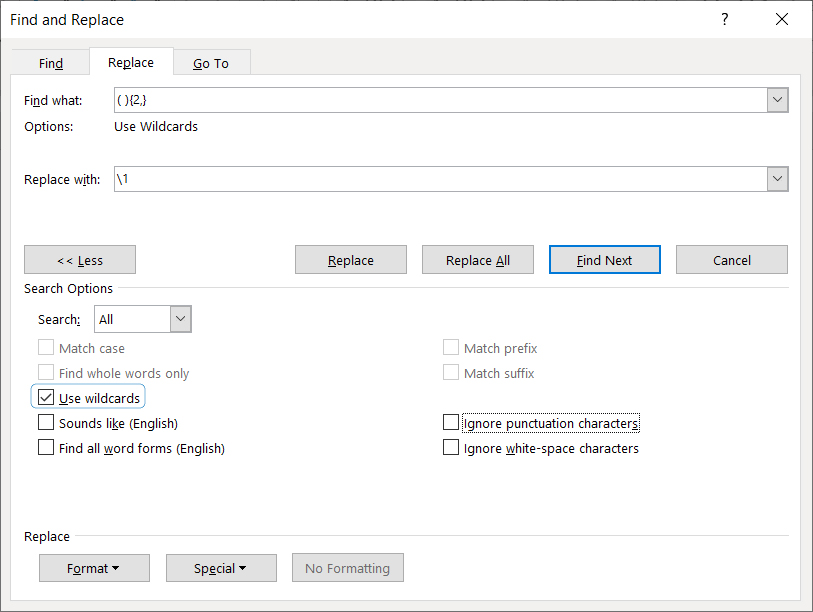
Trên đây là hướng dẫn Loại bỏ tất cả các khoảng trắng của văn bản trong Microsoft Word. Hy vọng thủ thuật này sẽ giúp bạn trong công việc thực hiện các kỹ năng với văn bản word.
Trân trọng./.

